👑📢👥アカウント設定を編集する
1. アカウント設定ページを開く
画面右上のアカウントメニューボタンをクリックし、「ユーザーメニュー」→「アカウント設定」からアカウント設定の変更ができます。
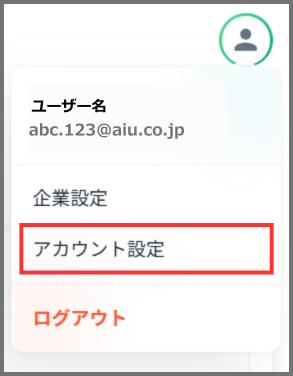
2. アカウント情報を変更する
アカウント情報は以下の4つが変更できます。
- 基本情報
- メールアドレス
- パスワード
- (ログインのお知らせメール設定)
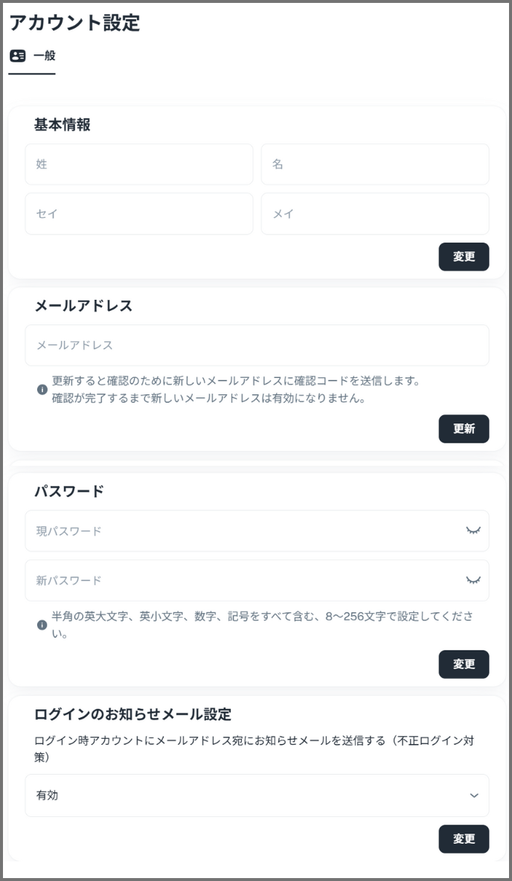
それぞれの詳細説明は以下です。
- 基本情報
- ユーザーの「姓」「名」と「セイ」「メイ」の変更ができます。
- それぞれの項目は任意で入力ができます。(未記入でも問題ありません。)
- メールアドレス
- 更新すると確認のために新しいメールアドレスに確認コードを送信します。
- 確認が完了するまで新しいメールアドレスは有効になりません。
メールアドレスの変更方法
- 変更希望のメールアドレスを入力し、「更新」ボタンをクリックします。
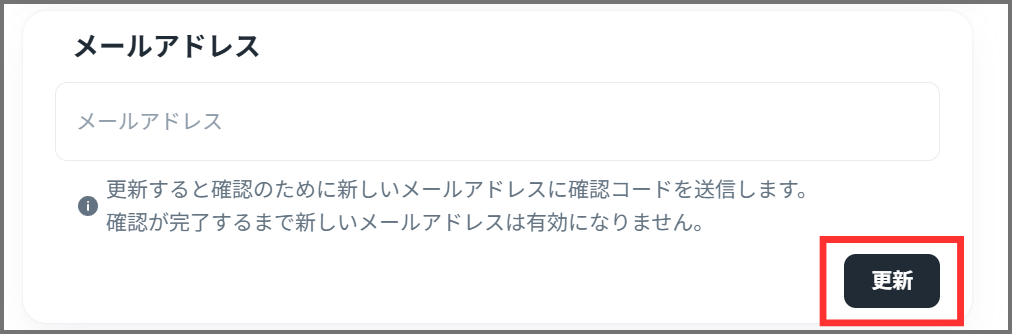
- 変更希望のメールアドレス宛に6桁の数字の確認コードが届きます。
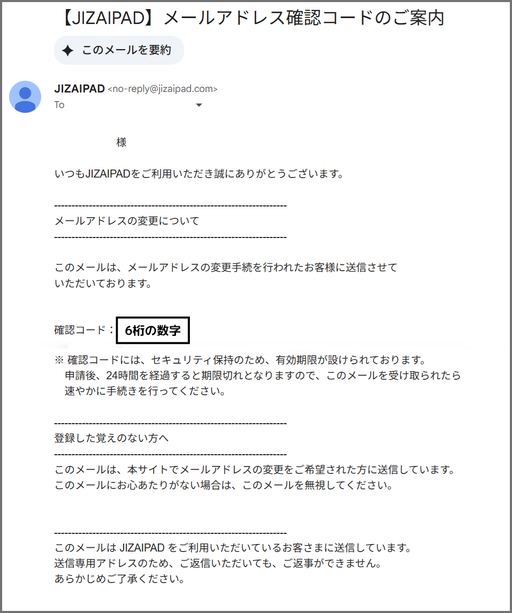
- 確認コードを入力し、「確認」ボタンをクリックします。
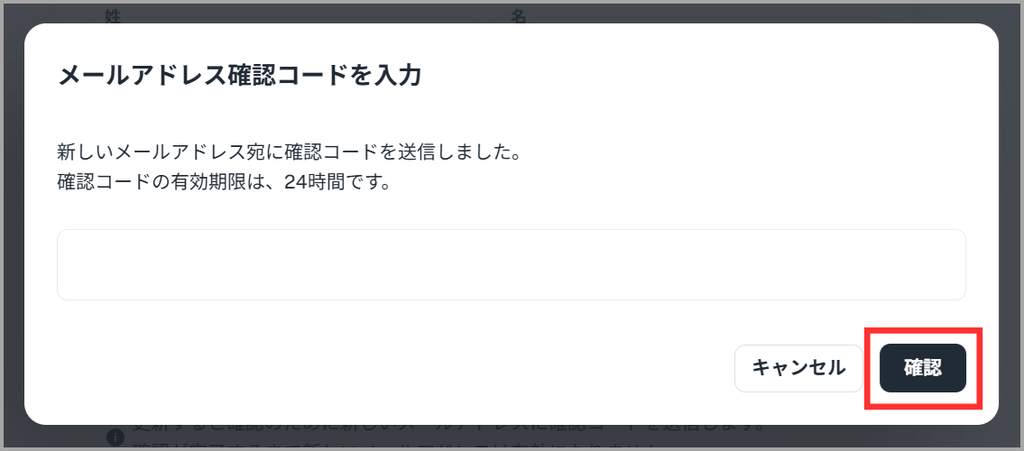
- 画面右上に以下の表示が出たら変更完了です。
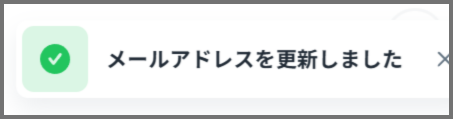
- パスワード
- 半角の英大文字、英小文字、数字、記号をすべて含む、8〜256文字で設定してください。
- ログインのお知らせメール設定
- 全体管理者が「企業設定」の「セキュリティ」でログインのお知らせメール設定について、【アカウントごとに設定】を選択されている場合のみ表示される項目です。
- 上記の設定により項目が表示されている場合、ログイン時の通知メールの配信有無を変更することができます。
(ご自身のJIZAIPAD運用に合わせ設定をしてください)